iPhone несомненно является одним из самых популярных смартфонов в мире, и его пользовательский интерфейс, включая меню, тщательно продуман и хорошо организован. Однако, многие владельцы смартфонов на платформе Android заинтересованы в том, чтобы иметь похожую экспериенцию на своих устройствах. И вот хорошая новость - это абсолютно возможно!
В этой пошаговой инструкции мы покажем, как создать меню iPhone на устройстве Android, чтобы вы могли насладиться таким же удобством и эстетикой, как на iPhone. И хотя внешний вид и функциональность iOS и Android могут отличаться, создание меню iPhone на Android будет приближать вас к ощущению использования iPhone.
Прежде всего, вам понадобится установить приложение-лаунчер, которое предоставляет возможность настройки интерфейса на вашем Android-устройстве. Один из самых популярных и удобных приложений для этой цели - Nova Launcher. Вы можете скачать его из Google Play Store. После установки Nova Launcher, вы сможете весьма гибко настраивать и изменять свой интерфейс.
Использование приложения Nova Launcher для создания меню iPhone на Android
Вот пошаговая инструкция о том, как использовать Nova Launcher для создания меню iPhone на Android:
- Установите Nova Launcher из Google Play Store.
- После установки откройте Nova Launcher и перейдите в настройки.
- В настройках выберите "Рабочий стол" и затем "Раскладка рабочего стола".
- Выберите опцию "Горизонтальная" для рабочего стола.
- Вернитесь в настройки и выберите "Приложения и виджеты".
- Выберите "Меню приложений" и затем "Стиль".
- Выберите опцию "Горизонтальная" для меню приложений.
После завершения этих шагов вы увидите, что меню приложений на вашем Android-устройстве стало похоже на меню iPhone. Теперь вы можете легко найти и запускать приложения, используя горизонтальный интерфейс, как в iOS.
Кроме того, Nova Launcher предлагает множество других настроек и функций, которые помогут вам настроить рабочий стол в соответствии с вашими предпочтениями. Вы можете изменить иконки приложений, добавить виджеты на рабочий стол, настроить жесты и многое другое.
Надеюсь, эта инструкция поможет вам создать меню, похожее на iPhone, на вашем Android-устройстве с помощью приложения Nova Launcher.
Шаг 1: Скачайте и установите приложение
Чтобы скачать и установить приложение Nova Launcher, следуйте инструкциям ниже:
- Откройте Google Play Store на вашем Android-устройстве.
- В поисковой строке введите "Nova Launcher" и нажмите на значок поиска.
- Найдите приложение Nova Launcher в списке результатов поиска.
- Нажмите на приложение для открытия страницы с информацией.
- Нажмите кнопку "Установить" и подтвердите установку, следуя инструкциям на экране.
- После завершения установки приложение Nova Launcher появится на вашем домашнем экране или в списке приложений.
Теперь у вас есть приложение Nova Launcher, которое необходимо настроить для создания меню iPhone на Android.
Шаг 2: Установите Nova Launcher как основной домашний экран
После установки Nova Launcher из Google Play Store, вам нужно установить его в качестве основного домашнего экрана.
- На устройстве Android откройте "Настройки".
- Выберите "Приложения" или "Управление приложениями".
- Найдите текущий домашний экран и выберите его.
- Нажмите на кнопку "Очистить значения по умолчанию", чтобы этот домашний экран больше не был установлен по умолчанию.
- Нажмите "Домашний экран" и выберите "Nova Launcher".
- Вернитесь на домашний экран и убедитесь, что Nova Launcher теперь используется в качестве основного домашнего экрана.
Теперь у вас установлен Nova Launcher как основной домашний экран на вашем устройстве Android.
Шаг 3: Настройте внешний вид и функции Nova Launcher
Теперь, когда вы установили Nova Launcher, настало время настроить его внешний вид и функции подобно iPhone.
1. Запустите Nova Launcher, нажав на его значок на главном экране вашего устройства Android.
2. Начните с настройки док-панели, которая располагается внизу экрана. Чтобы сделать ее похожей на док-панель iPhone, откройте настройки Nova Launcher и выберите пункт "Док". В этом разделе вы можете изменить количество иконок в док-панели, добавить или удалить папки, изменить цвета и т. д. Попробуйте настроить их, чтобы сделать док-панель похожей на ту, которая есть в iPhone.
3. Продолжая настройку внешнего вида, откройте настройки Nova Launcher и выберите пункт "Значки". Здесь вы можете выбрать сами значки для приложений, чтобы они выглядели так же, как на iPhone. Вы можете найти и скачать наборы значков, которые имитируют внешний вид iOS. После установки набора значков, выберите его в настройках Nova Launcher.
4. Также вы можете настроить обои так, чтобы они были похожи на те, которые используются в iPhone. Откройте настройки Nova Launcher и выберите пункт "Обои и темы". Здесь вы можете выбрать фоновое изображение для главного экрана и экрана блокировки.
5. Наконец, перейдите к настройке жестов и действий Nova Launcher. Жесты позволяют вам выполнять дополнительные действия, свайпая по экрану. Например, вы можете настроить жест свайпа вверх для открытия панели уведомлений, как это делается на iPhone. Для этого откройте настройки Nova Launcher и выберите пункт "Жесты и кнопки". Здесь вы можете настроить жесты свайпа, двойного нажатия и другие действия.
После завершения всех настроек Nova Launcher ваш Android-смартфон будет выглядеть и функционировать похожим образом на iPhone. Это может занять некоторое время, чтобы все настроить по вашему вкусу, но результат будет стоять потраченных усилий.